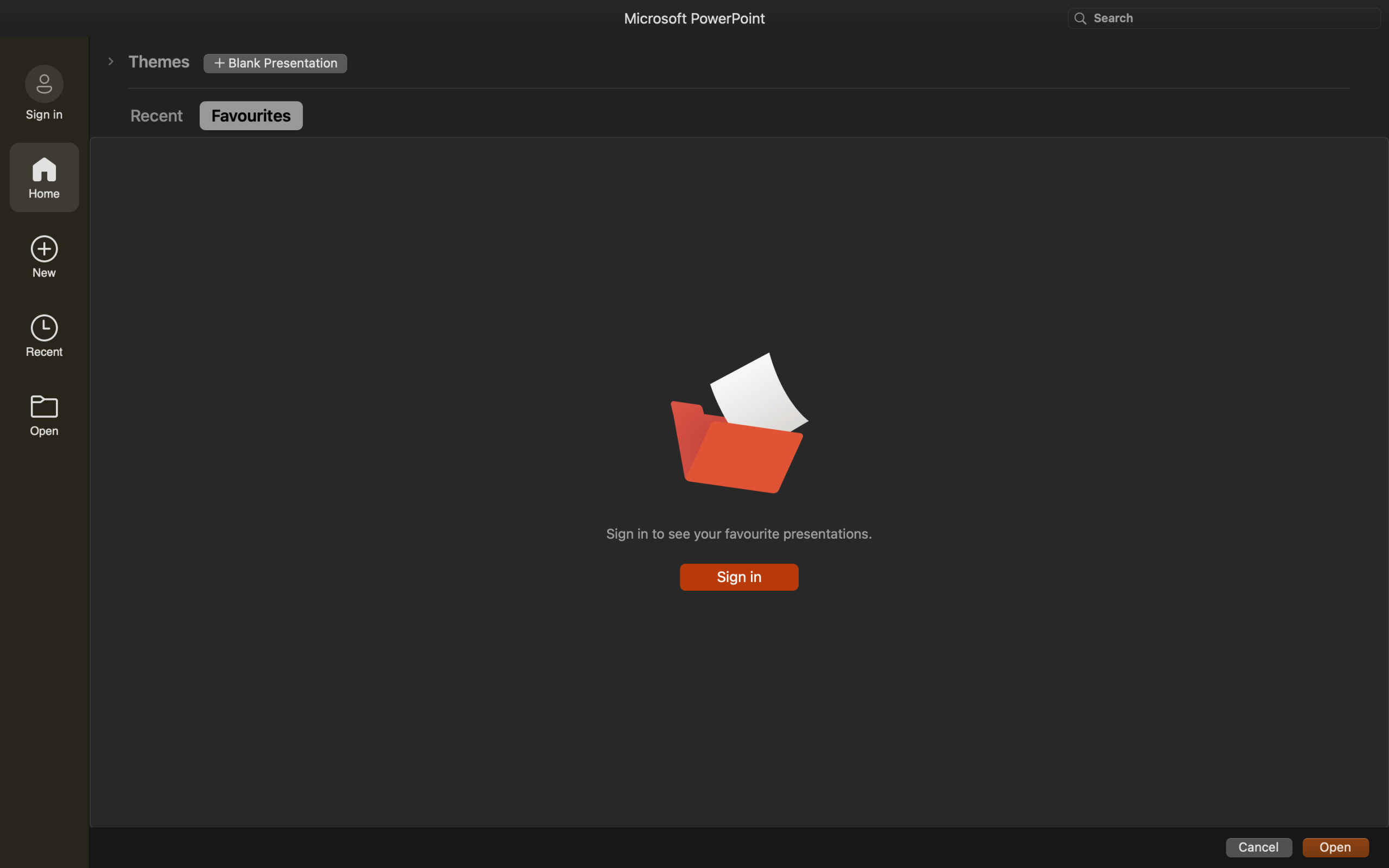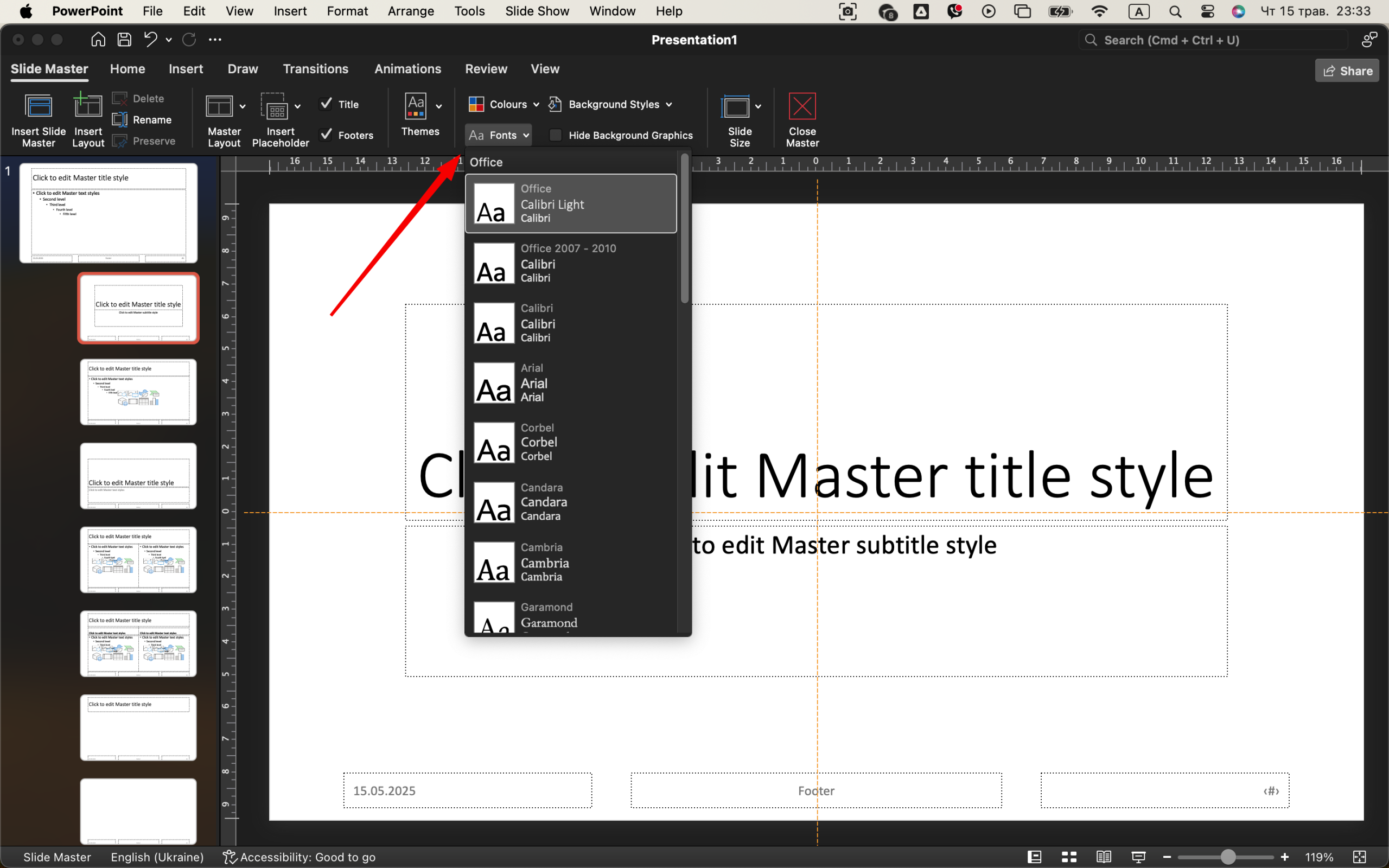PowerPoint часто розглядається як базовий інструмент для створення слайдів, але при правильному використанні він може забезпечити витончені, професійні результати, які справді справляють враження. У цьому посібнику я проведу вас по всіх етапах створення стильної, ефективної презентації - від порожнього слайда до відшліфованого зразка. Цей посібник ідеально підходить для початківців, але досить докладний, щоб допомогти будь-кому відшліфувати свої навички роботи з PowerPoint.
Читайте також: Як створити анімацію до презентації PowerPoint
Крок 1: Почніть з чистого, порожнього слайда
Коли ви відкриваєте PowerPoint, вас зустрічає слайд за замовчуванням, який містить поле заголовка і поле субтитрів. Заманливо використати його як перший слайд, але я рекомендую видалити весь вміст заповнювачів. Просто клацніть правою кнопкою миші на текстових полях і видаліть їх. Це дасть вам повний контроль над макетом і дизайном з самого початку.
Тепер перейдіть до розділу "Перегляд" 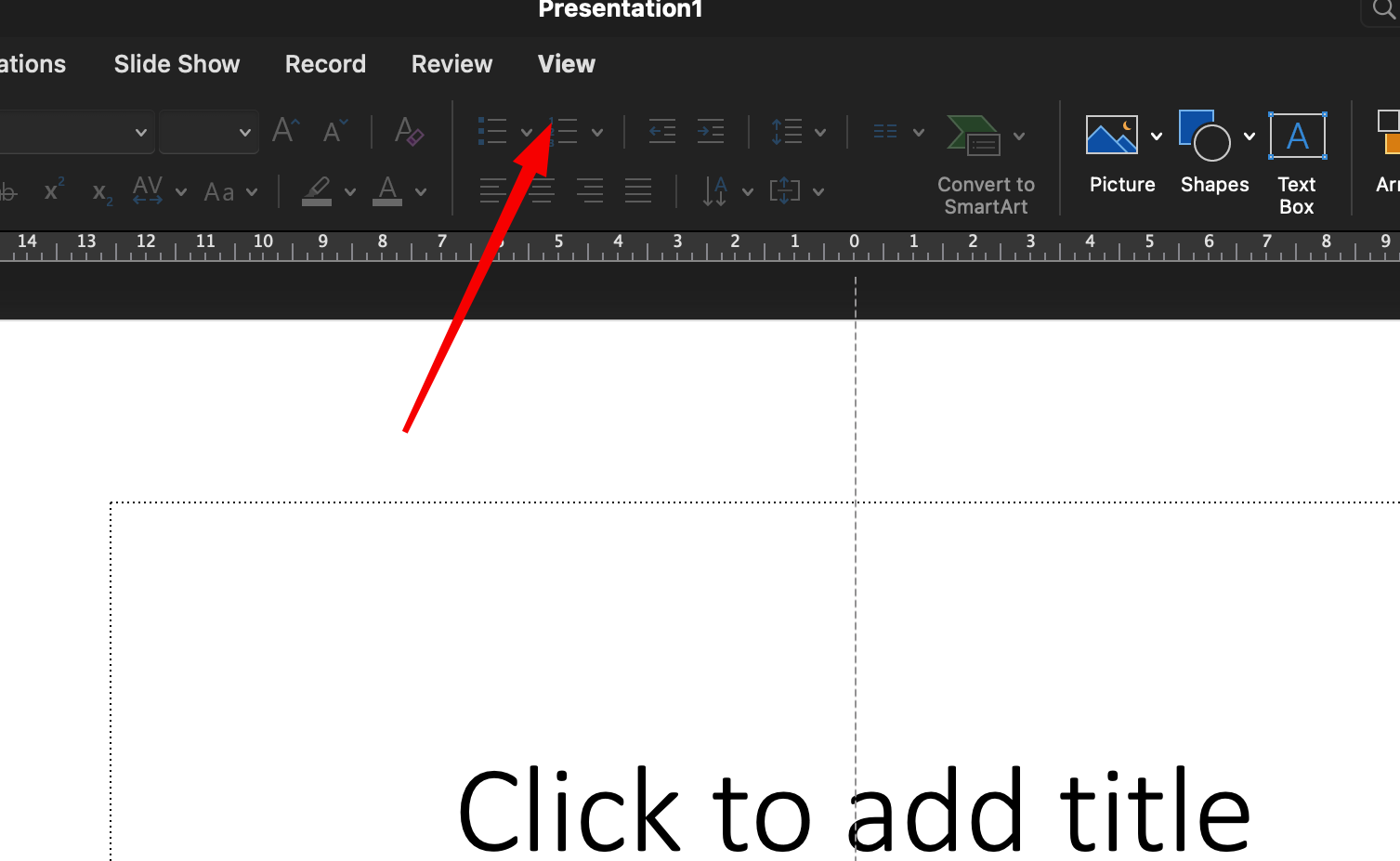 і активуйте "Майстер слайдів". Це дозволить вам створити єдиний вигляд для всіх ваших слайдів. Виберіть простий, нейтральний фон - білий або світло-сірий підійде найкраще. Уникайте насичених візерунків або градієнтів, якщо ви не впевнені у своєму дизайнерському хисті.
і активуйте "Майстер слайдів". Це дозволить вам створити єдиний вигляд для всіх ваших слайдів. Виберіть простий, нейтральний фон - білий або світло-сірий підійде найкраще. Уникайте насичених візерунків або градієнтів, якщо ви не впевнені у своєму дизайнерському хисті. 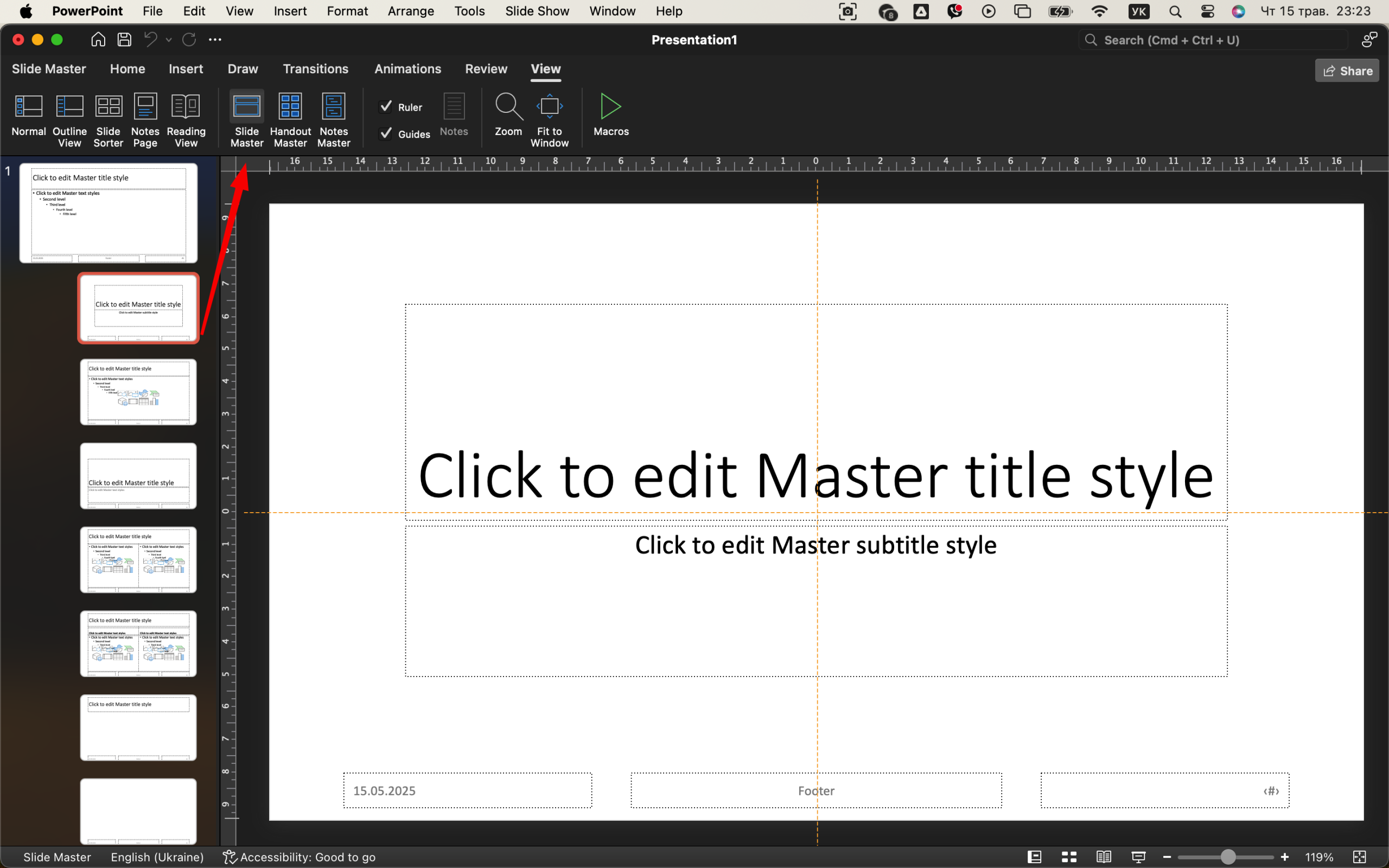
Крок 2: Виберіть узгоджене поєднання шрифтів
Шрифти можуть створити або зруйнувати візуальну привабливість вашої презентації. Використовуйте два шрифти - один для заголовків, інший для основного тексту. Чудовою комбінацією є Монтсеррат для заголовків та Open Sans для тіла. Обидва шрифти чисті, сучасні та зручні для читання. Якщо у вас їх немає, встановіть їх безкоштовно з Google Fonts. 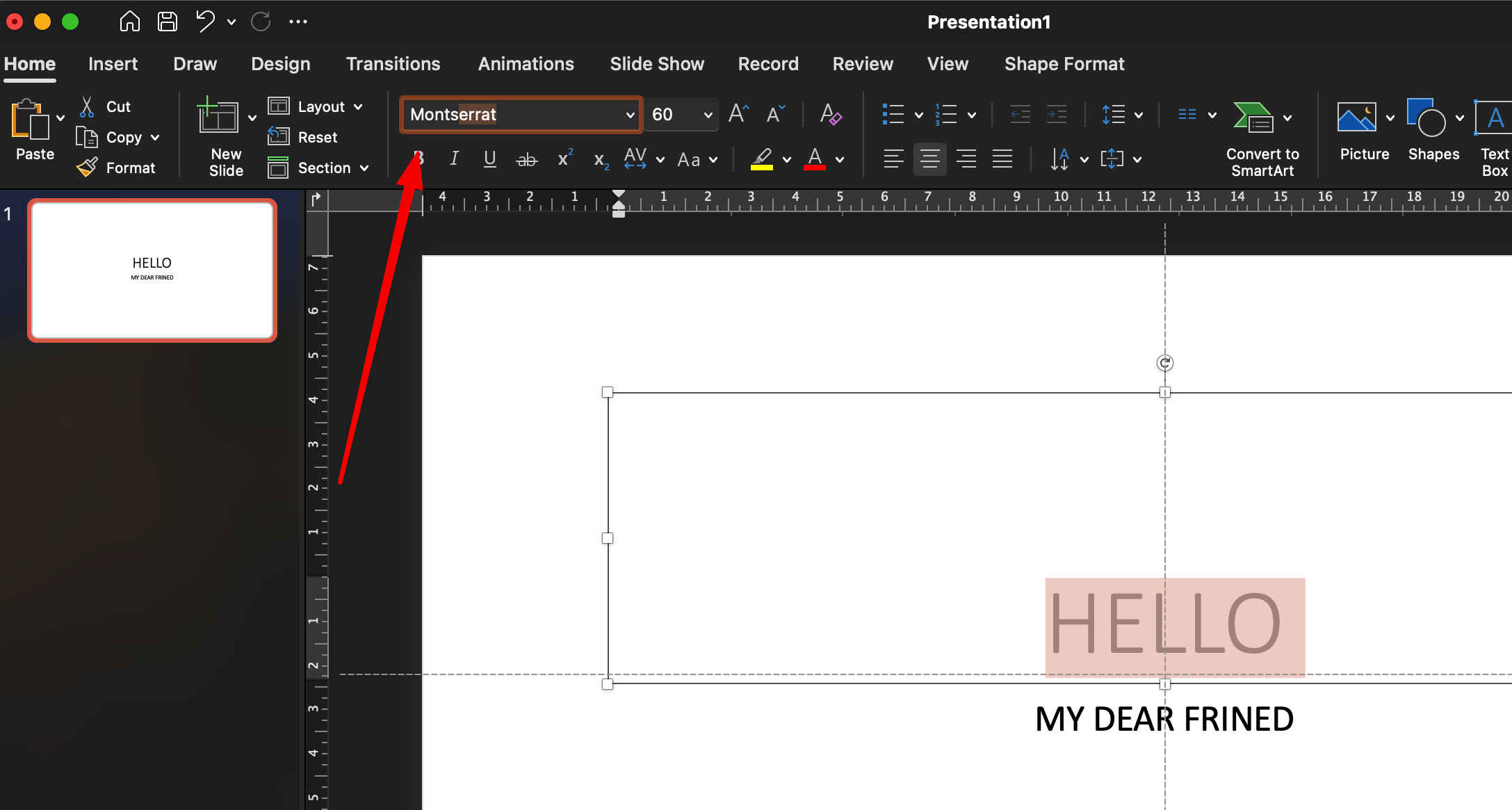
Щоб застосувати свої шрифти, перейдіть до перегляду "Майстер слайдів", виділіть текстові області та змініть шрифт на вкладці "Основне". Це забезпечить узгодженість на всіх слайдах. Використовуйте більші розміри для заголовків (28-36 пт), а основний текст повинен бути між 16-20 пт залежно від розміру слайда і макета.
Крок 3: Створіть кольорову палітру, яка працює
PowerPoint надає вам попередньо встановлені кольорові теми, але вони часто застарілі. Натомість створіть власну. Виберіть 3-4 кольори:
- Темний нейтральний (наприклад, темно-синій, темно-сірий) для тексту
- Сміливий акцент (наприклад, королівський синій, малиновий) для заголовків або ключових візуальних елементів
- Більш м'який контраст (наприклад, блакитний, бежевий) для фону або рамок
- Додатковий четвертий колір для варіативності
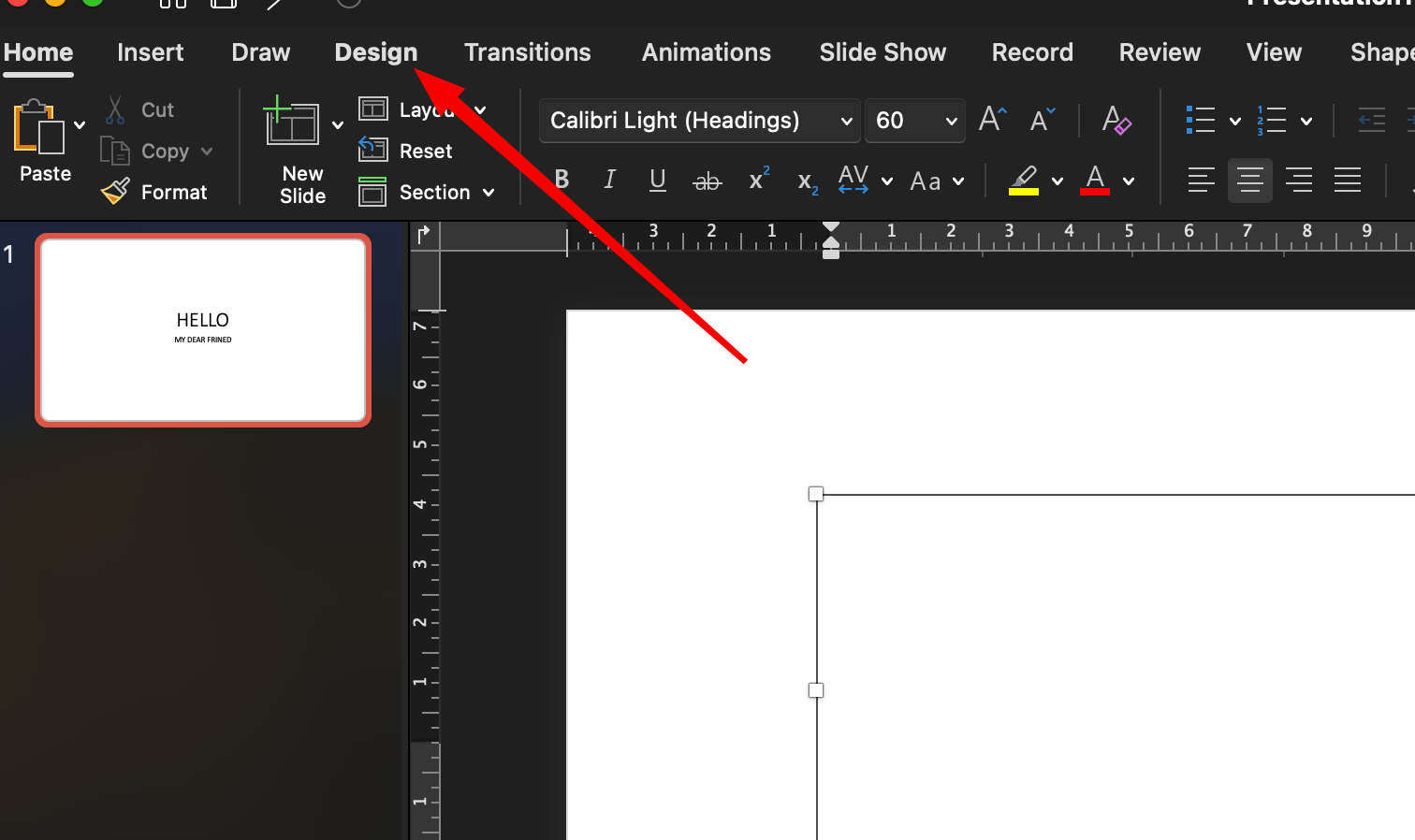
Ви можете визначити їх у розділі "Дизайн" → "Варіанти" → "Кольори" → "Налаштувати кольори". Назвіть свою колірну тему, щоб ви могли використовувати її пізніше. 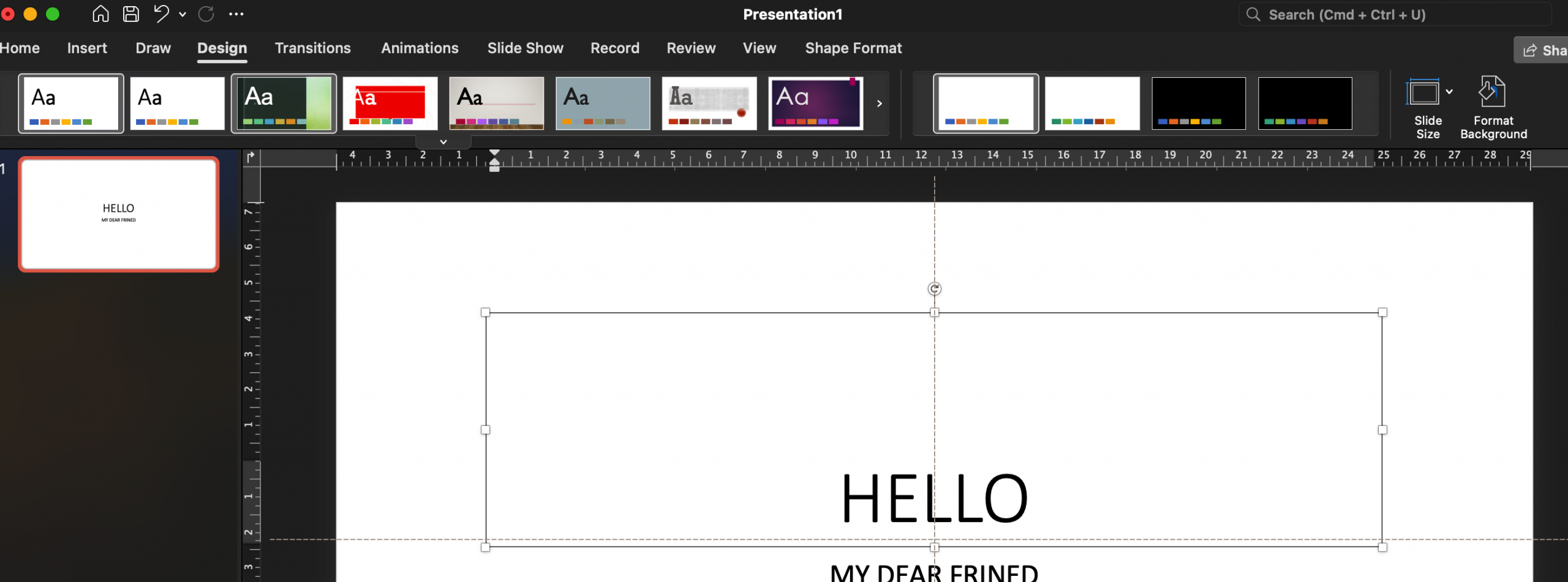
Крок 4: Додайте візуальну ієрархію та інтервали
Не втискайте контент в один слайд. Ефективно використовуйте пробіли, щоб спрямовувати погляд глядача. Розбивайте інформацію на легкозасвоювані шматки. Кожен слайд повинен фокусуватися на одній ідеї або темі.
Використовуйте заголовки, підзаголовки та маркери. Уникайте великих абзаців - PowerPoint не роман. Якщо для пояснення чогось потрібно більше, ніж 2-3 коротких рядки, подумайте про те, щоб спростити повідомлення або перенести вміст на новий слайд.
Використовуйте інструменти "Вирівнювання" та "Розподіл" на вкладці "Формат", щоб рівномірно розташувати об'єкти. Ви також можете використовувати вбудовані лінії сітки PowerPoint для більш точного розташування об'єктів. 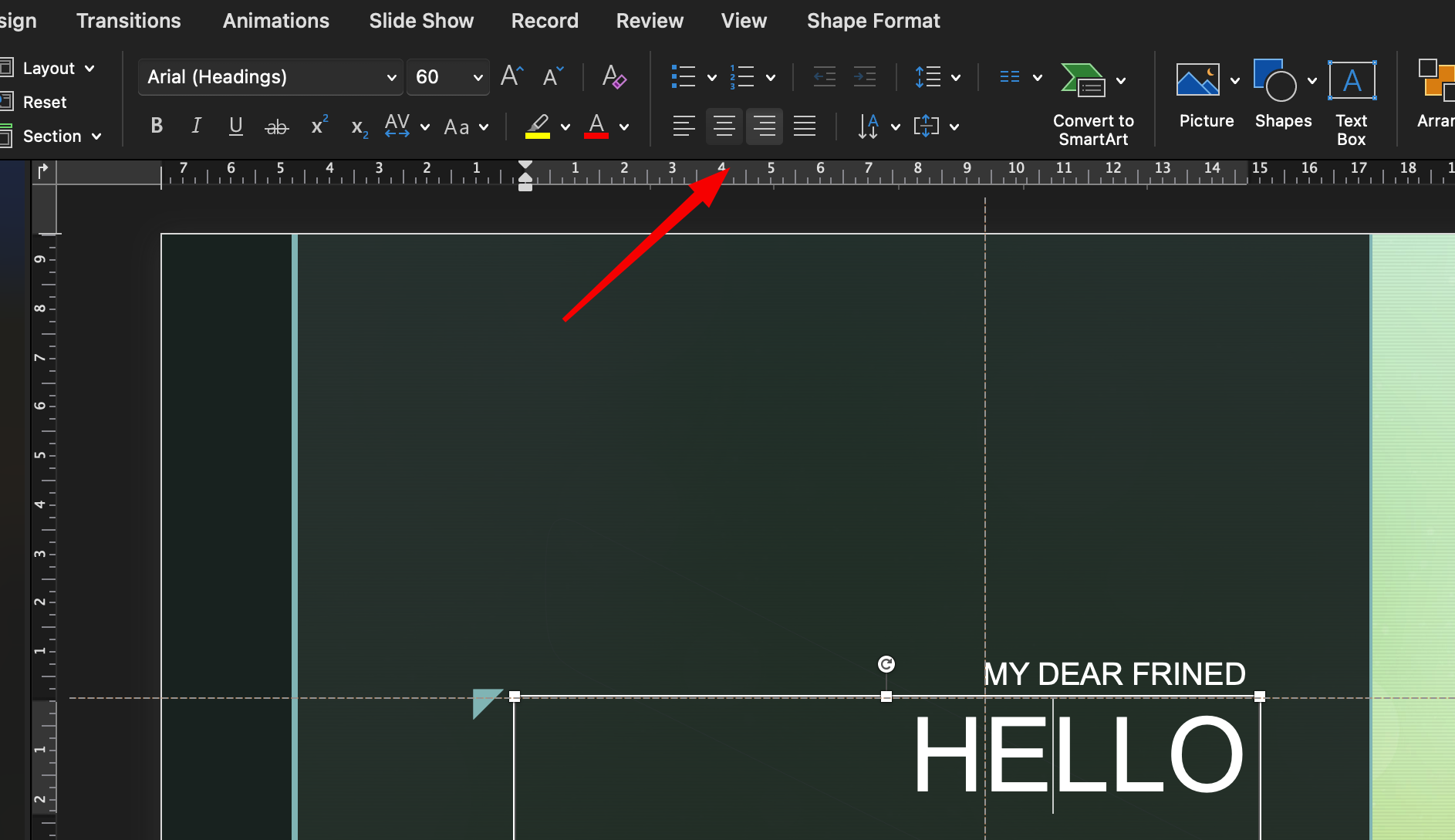
Крок 5: Додайте іконки та зображення, які підтримують ваше повідомлення
PowerPoint тепер містить вбудовані піктограми та ілюстрації в розділі "Вставка" → "Піктограми". Це масштабована векторна графіка, що означає, що вони не будуть розбиті на пікселі. Використовуйте їх, щоб замінити довгі описи або візуально підкріпити свої тези.
Використовуючи фотографії, переконайтеся, що вони мають високу роздільну здатність і відповідають вашій темі. Уникайте дешевих стокових зображень - натомість шукайте сучасні, пласкі зображення або використовуйте безкоштовні фотобібліотеки, такі як Unsplash або Pexels. Додайте зображення за допомогою "Вставка" → "Зображення" → "Цей пристрій" або "Онлайн-зображення". 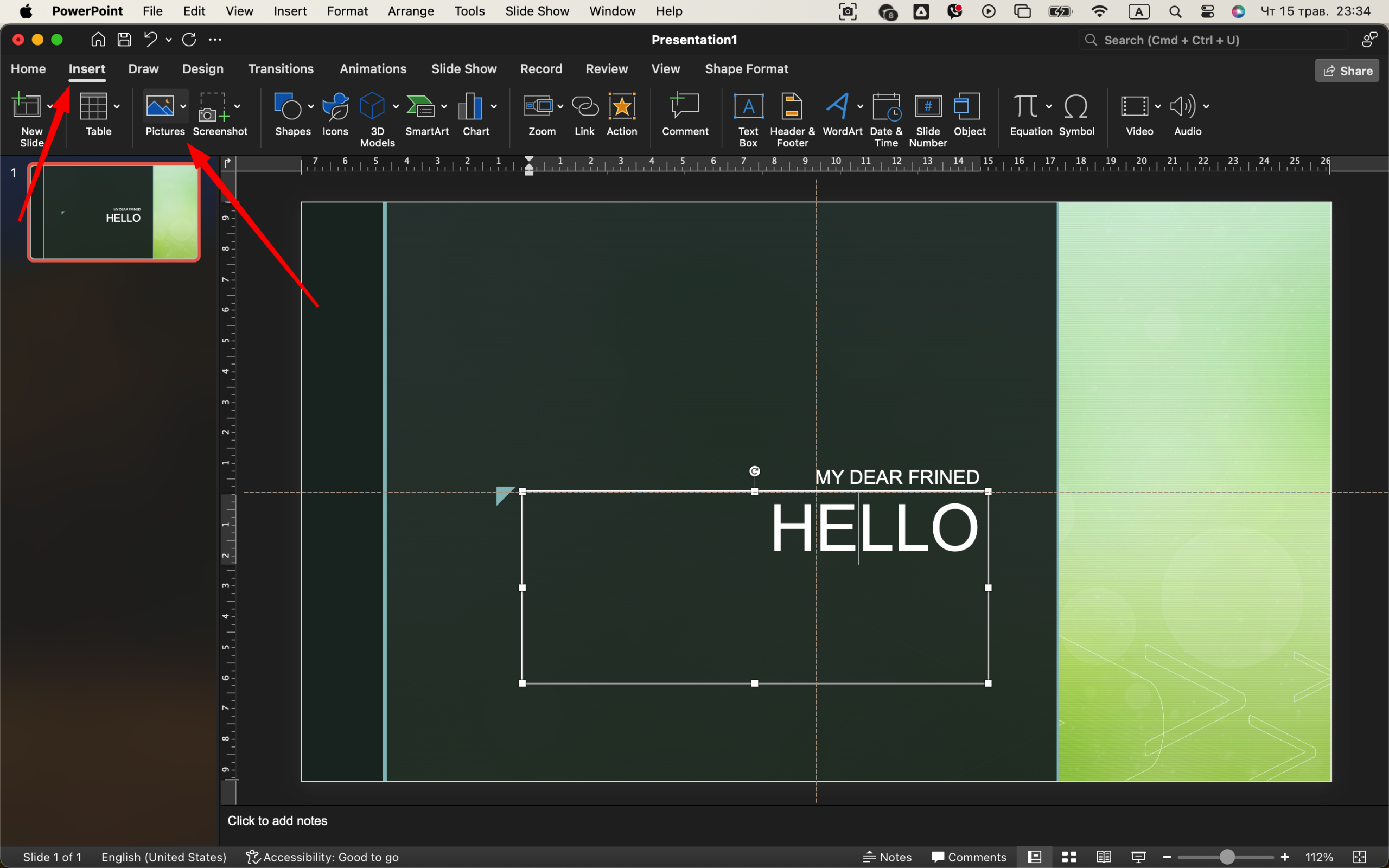
Щоб зберегти послідовність, застосовуйте тонкі фільтри або налаштовуйте прозорість і кольорові накладання так, щоб зображення зливалися з фоном, а не домінували над ним.
Крок 6: Використовуйте розумні переходи та анімацію
Анімація повинна бути непомітною. Використовуйте "Згасання" або "Стирання", а не кричущі ефекти на кшталт "Відскок" або "Масштабування". Виберіть об'єкт, натисніть "Анімація" і виберіть простий запис. Уникайте того, щоб кожне слово вилітало - це відволікає від повідомлення. 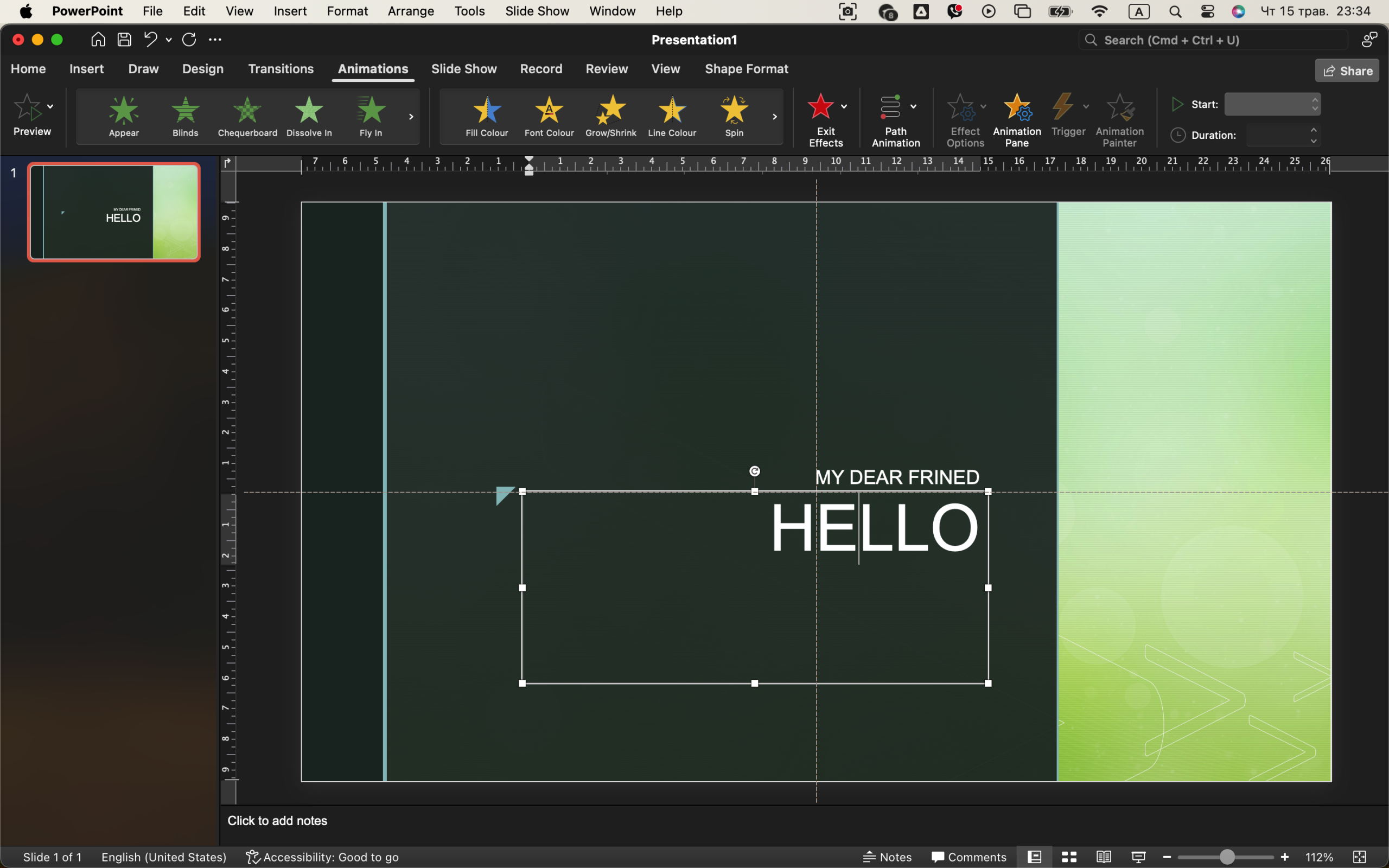
Для переходів між слайдами використовуйте перехід "Морфінг" для плавного переходу між слайдами (доступний у нових версіях PowerPoint). В іншому випадку безпечним і професійним варіантом є "Зникнення".
Анімація повинна служити певній меті: підкреслювати розвиток подій, створювати списки крок за кроком або привертати увагу до певного моменту. Не робіть анімацію заради розваги.
Крок 7: Вставляйте діаграми та дані з розумом
PowerPoint дозволяє вставляти секторні діаграми, гістограми тощо безпосередньо через меню "Вставка" → "Діаграма". Але це не означає, що ви завжди повинні це робити. Запитайте: чи потрібні ці дані у вигляді діаграми? Чи можна їх підсумувати одним реченням?
Якщо ви використовуєте графіки:
- Видалити фонові лінії
- Зробіть шрифти читабельними (мінімум 16pt)
- Чітко позначайте дані
- Дотримуйтеся своєї колірної теми
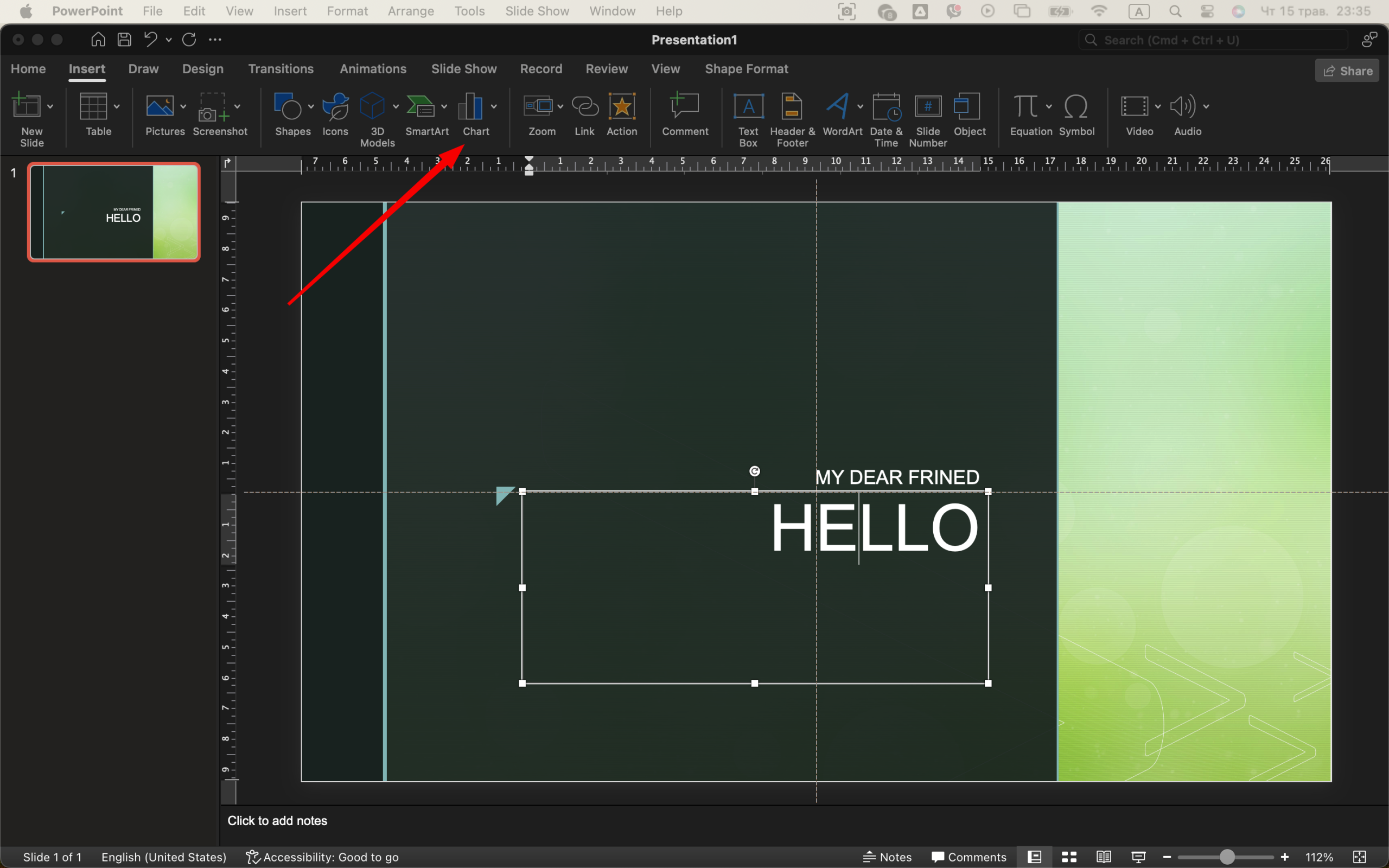
Уникайте 3D-графіків - вони виглядають застарілими і їх важче читати. Найкраще підійдуть плоскі, мінімалістичні візуалізації даних.
Крок 8: Додайте номери слайдів, брендування та колонтитули
У розділі "Вставка" → "Верхній і нижній колонтитули" ви можете додати номери слайдів і невеликий нижній колонтитул з вашим ім'ям або брендом. Це додасть вашим слайдам професійного вигляду. Текст у нижньому колонтитулі повинен бути мінімальним - достатньо логотипу, короткого доменного імені або року.
Для послідовності поверніться до "Майстра слайдів" і вставте ці елементи туди, щоб вони з'явилися на кожному слайді. 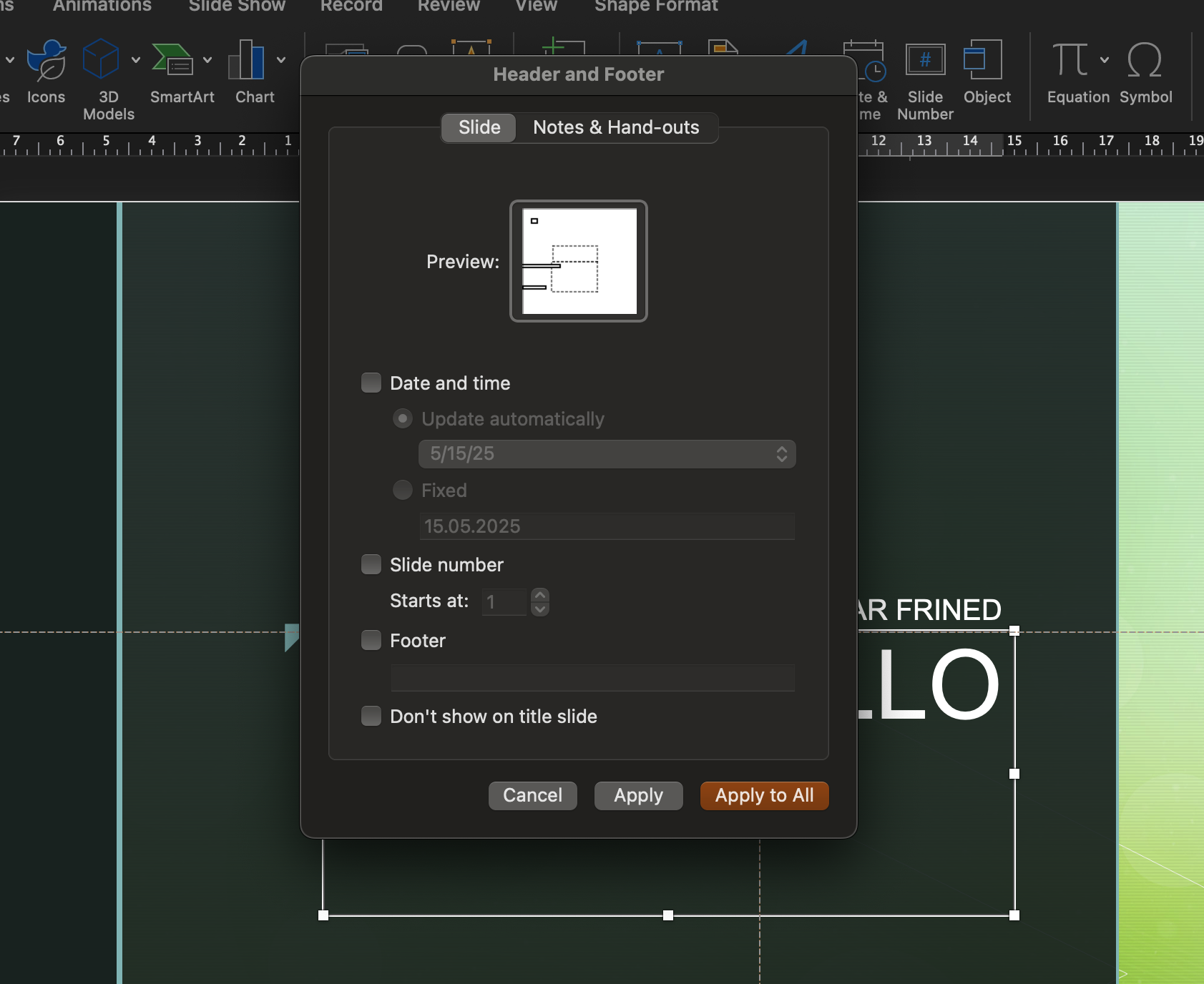
Крок 9: Відрепетируйте та відшліфуйте фінальні слайди
Після того, як ваш вміст буде завантажено, перегляньте слайди в режимі презентації. Шукайте:
- Неузгодженість шрифтів або кольорів
- Невідповідні елементи
- Занадто багато або занадто мало вільного простору
- Слайди, які здаються занадто завантаженими
Редагуйте безжально. Кожен слайд повинен зайняти своє місце. Обріжте там, де потрібно. Приберіть анімацію. Потренуйтеся читати презентацію вголос, щоб перевірити хронометраж і потік.
Крок 10: Експортуйте та діліться, як професіонал 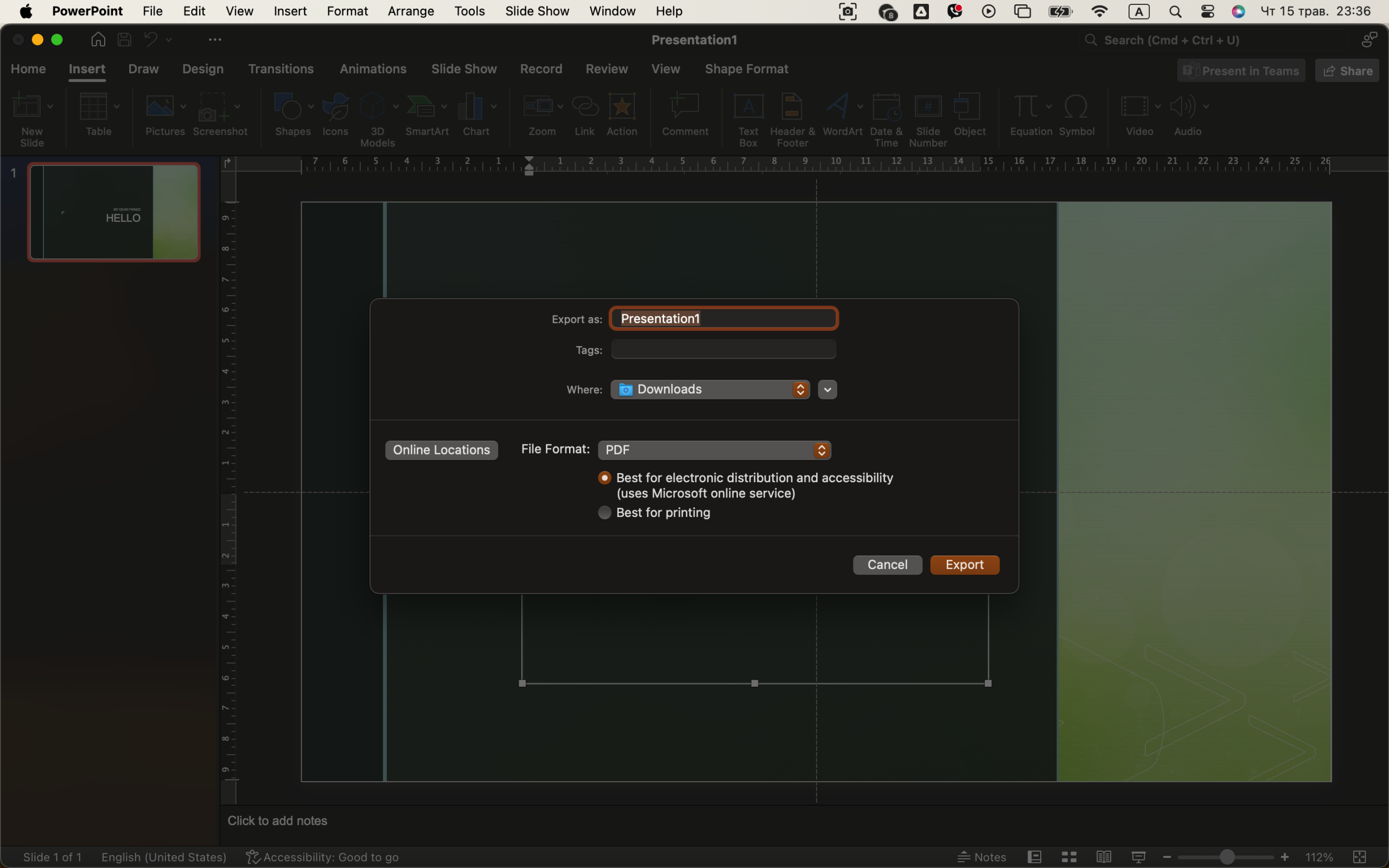
Закінчивши роботу, експортуйте презентацію у потрібний вам формат:
- Для спільного використання: Файл → Експорт → PDF
- Для презентації: Збережіть у форматі .PPTX або завантажте на OneDrive
- Для відео: Файл → Експорт → Створити відео (чудово підходить для автоматизованої доставки)
Якщо ви надсилаєте його електронною поштою, стисніть зображення, щоб зменшити розмір файлу: Файл → Інформація → Стиснути медіа.
Заключні думки
PowerPoint може здатися простим на перший погляд, але за умови продуманого дизайну він стає потужним інструментом комунікації. Головне - послідовність, стриманість і ясність. Використовуйте чіткі шрифти, чисті макети та корисні візуальні ефекти. Коли кожен слайд виглядає продуманим, а не захаращеним, ваша аудиторія залишається залученою, а ваше повідомлення доноситься до неї чітко.
Трохи попрактикувавшись, ви зрозумієте, що не просто створюєте слайди, а створюєте досвід.